我們有些win10系統用戶,電腦沒有了聲音,透過檢測,發現是聲卡驅動出現了問題,想要安裝新的驅動程序,我們就需要將舊的聲卡驅動卸載,有些小白不知道怎麼卸載重裝,針對這個問題,今日的win10教程就來為廣大用戶們進行解答,希望今天本站分享的內容可以幫助大夥解決問題。
win10音效卡驅動卸載重裝教學
1、按下“win X”,點選“裝置管理員”。
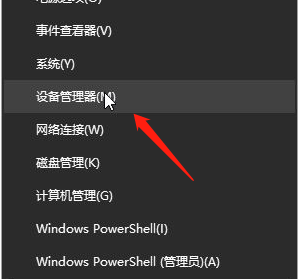
2、進入以後找到聲音這一欄,右鍵音效卡驅動選擇「卸載」。
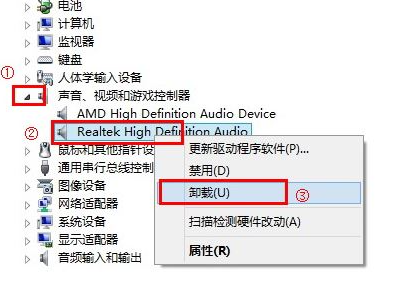
3、確認卸載設備。
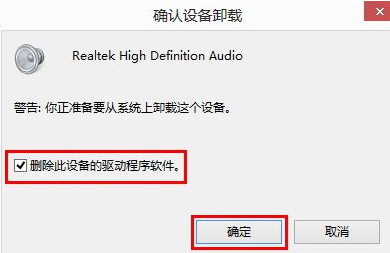
4、依舊是右鍵聲卡,選擇“偵測硬體改變”,等待系統自動掃描就可以了。
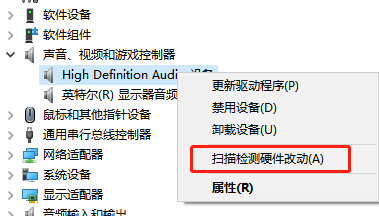
以上是win10如何卸載重裝音效卡驅動器? win10音效卡驅動卸載重裝教學課程的詳細內容。更多資訊請關注PHP中文網其他相關文章!




